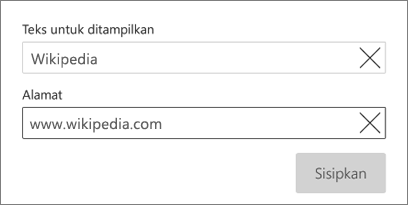Catatan: Kami ingin secepatnya menyediakan konten bantuan terbaru dalam bahasa Anda. Halaman ini diterjemahkan menggunakan mesin dan mungkin terdapat kesalahan tata bahasa atau masalah keakuratan. Kami bertujuan menyediakan konten yang bermanfaat untuk Anda. Dapatkah Anda memberi tahu kami apakah informasi ini bermanfaat untuk Anda di bagian bawah halaman ini? Berikut artikel dalam bahasa Inggris untuk referensi.
Anda bisa menyisipkan hyperlink dasar di dokumen Office di perangkat seluler. Di Word, Anda juga bisa memasukkan teks tampilan untuk URL apa pun yang Anda Sisipkan.
PowerPoint juga memungkinkan Anda memasukkan teks tampilan untuk URL apa pun yang Anda Sisipkan.
 |
Untuk melihat fitur ini di PowerPoint, Anda harus merupakan orang dalam Office Insider adalah pelanggan Microsoft 365 yang dapat menikmati fitur baru lebih awal setiap bulannya dan membantu tim Office mengevaluasi fitur tersebut. Menjadi Insider. |
Di dokumen Office apa pun
Anda bisa menambahkan hyperlink dasar dalam dokumen Office di perangkat seluler dengan mudah mengetikkan URL yang valid diikuti karakter carriage return. Sebagai contoh, ketik www.wikipedia.com atau http://wikipedia.com, dan lalu ketuk tombol kembali . Office mengenali teks sebagai URL dan menyisipkan hyperlink.
Di Word dan PowerPoint
Selain untuk membuat link web dasar "http", Anda juga bisa menggunakan sintaks "mailto" untuk membuat link yang akan membuka pesan email saat diklik. (Contoh: mailto:info@contoso.com)
-
Di tablet Android Anda, ketuk tab sisipkan .
Di ponsel Android Anda, ketuk ikon Edit
-
Ketuk Link.
-
Masukkan teks untuk ditampilkan dan alamat link Anda.
-
Ketuk sisipkan.
Selain untuk membuat link web dasar "http", Anda juga bisa menggunakan sintaks "mailto" untuk membuat link yang akan membuka pesan email saat diklik. (Contoh: mailto:info@contoso.com)
-
Di iPhone Anda, ketuk Edit
-
Ketuk sisipkan > Link.
-
Masukkan alamat link Anda dan teks untuk ditampilkan.
-
Di iPhone Anda, ketuk selesai. Di iPad Anda, cukup ketuk di luar dialog untuk menghilangkannya.
-
Di tablet Windows Anda, ketuk tab sisipkan .
Di Windows phone, ketuk lainnya
-
Ketuk Link.
-
Masukkan teks untuk ditampilkan dan alamat link Anda.
-
Ketuk sisipkan.